Ada dua cara dasar untuk mengatur alamat IP statis di Debian 10. Yang paling sederhana untuk desktop adalah melalui antarmuka grafis NetworkManager. Untuk server atau sistem tanpa NetworkManager, Anda juga dapat menggunakan file konfigurasi.
Dalam tutorial ini Anda akan mempelajari:
- Cara Mengonfigurasi IP Statis dengan NetworkManager
- Cara Mengonfigurasi IP Statis Dari CLI
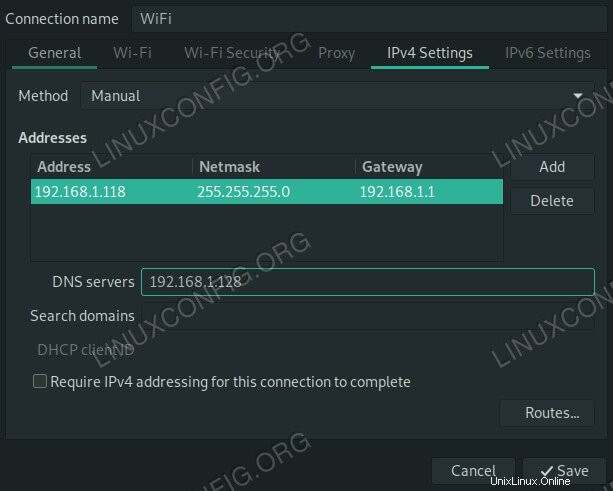 IP Statis di Debian 10.
IP Statis di Debian 10.
Persyaratan dan Konvensi Perangkat Lunak yang Digunakan
| Kategori | Persyaratan, Konvensi, atau Versi Perangkat Lunak yang Digunakan |
|---|---|
| Sistem | Penghancur Debian 10 |
| Perangkat Lunak | Manajer Jaringan |
| Lainnya | Akses istimewa ke sistem Linux Anda sebagai root atau melalui sudo perintah. |
| Konvensi | # – membutuhkan perintah linux yang diberikan untuk dieksekusi dengan hak akses root baik secara langsung sebagai pengguna root atau dengan menggunakan sudo perintah$ – membutuhkan perintah linux yang diberikan untuk dieksekusi sebagai pengguna biasa yang tidak memiliki hak istimewa |
Konfigurasikan IP Statis dengan NetworkManager
Untuk memulai, klik kanan pada applet NetworkManager di baki sistem Anda. Ini akan bekerja dengan applet terlepas dari apakah ada di GNOME, XFCE, MATE, atau yang lainnya. Saat menu muncul, pilih Edit Koneksi… .
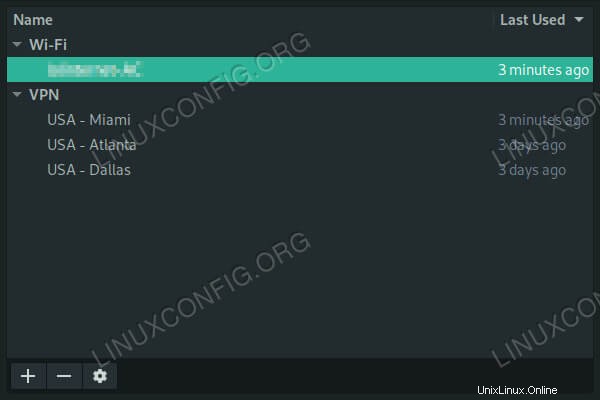 Koneksi Jaringan di Debian 10.
Koneksi Jaringan di Debian 10.
Sebuah jendela baru akan terbuka, daftar semua koneksi pada sistem Anda. Pilih koneksi yang ingin Anda alihkan ke IP statis, dan tekan tombol ikon roda gigi di kiri bawah jendela.
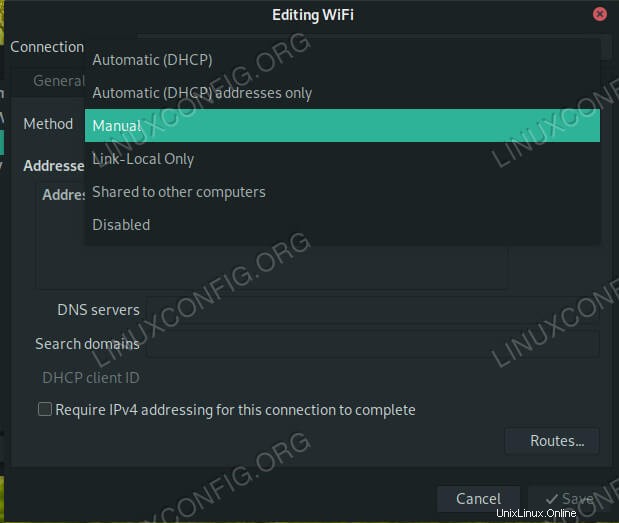 Atur Jaringan ke Manual di Debian 10.
Atur Jaringan ke Manual di Debian 10.
Namun jendela lain akan terbuka dengan pengaturan untuk koneksi Anda. Klik Setelan IPv4 tab. Di dekat bagian atas setelan IPv4, Anda akan melihat menu tarik-turun berlabel Metode , dan akan disetel ke DHCP . Gunakan menu untuk memilih Manual sebagai gantinya.
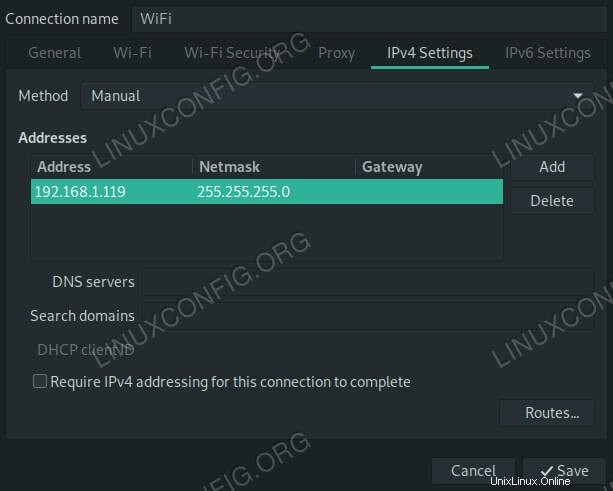 Masukkan IP pada Debian 10.
Masukkan IP pada Debian 10.
Di bawahnya, ada tabel alamat kosong. Tekan tombol Tambah tombol di sebelahnya untuk menyiapkan alamat statis baru. Baris baru akan terbuka di atas meja. Masukkan alamat IP yang Anda inginkan di Alamat sel dan IP router Anda di Gateway . Netmask default adalah 255.255.255.0 . Jika Anda sendiri tidak menyetel sesuatu yang berbeda, gunakan itu.
Pastikan untuk menyiapkan server DNS. Masukkan alamat IP-nya di server DNS bagian juga. Jika Anda tidak memiliki sesuatu yang spesifik, masukkan juga IP router Anda di sana. Setelah selesai, tekan Simpan .
Perubahan mungkin berlaku secara otomatis, tetapi kemungkinan besar, Anda harus memutuskan sambungan dari antarmuka tersebut, dan menyambungkan kembali terlebih dahulu.
Konfigurasikan IP Statis Dari CLI
Untuk baris perintah, Anda perlu membuat beberapa perubahan. Pertama, nonaktifkan dan hentikan NetworkManager.
# systemctl stop NetworkManager# systemctl nonaktifkan NetworkManager
Bagian selanjutnya ini tidak sepenuhnya diperlukan, tetapi sangat membantu. Instal resolvconf .
# apt install resolvconf
Sekarang, gunakan editor teks favorit Anda untuk membuka /etc/network/interfaces . Secara default, file ini sangat jarang. Itu karena itu benar-benar tidak digunakan bersama dengan NetworkManager.
Mulailah baris baru dengan, iface eth0 inet static untuk mengatur antarmuka Anda ke statis. Ganti antarmuka Anda yang sebenarnya alih-alih eth0 . Jika Anda tidak yakin apa itu, gunakan ip a untuk mengetahuinya.
Di bawah iface baris, mulai baris baru yang diindentasi oleh satu tab. Setiap baris berikutnya di blok ini juga akan diberi tab. Tetapkan address ke komputer Anda.
alamat 192.168.1.110
Selanjutnya, atur alamat broadcast dan netmask. Jika Anda belum menyetel kustom apa pun, itu akan terlihat seperti contoh di bawah ini.
broadcast 192.168.1.255netmask 255.255.255.0
Di bawahnya, tetapkan alamat IP router Anda sebagai gateway.
gerbang 192.168.1.1
Terakhir, atur server nama DNS Anda. Anda hanya perlu menentukan satu, dan jika Anda tidak memiliki pilihan khusus, gunakan IP router Anda.
dns-nameserver 192.168.1.5
Secara keseluruhan, seharusnya terlihat seperti ini:
source /etc/network/interfaces.d/*# Antarmuka jaringan loopbackauto loiface lo inet loopbackiface eth0 inet alamat statis 192.168.1.110 broadcast 192.168.1.255 netmask 255.255.255.0 gateway 192.168.1.1 dns-nameserver 192.168.1.5Mulai ulang kedua
networkingdanresolvconfuntuk melihat perubahan itu berlaku. Jika tidak, Anda harus memulai ulang mesin.# systemctl restart jaringan# systemctl restart resolvconfKesimpulan
Apapun cara Anda melakukannya, komputer Anda sekarang harus menggunakan alamat IP statis yang Anda berikan untuk itu. Konfigurasi ini disiapkan untuk tetap berlaku tanpa batas waktu, kecuali Anda mengubahnya secara manual, jadi tidak akan ada kejutan, setelah Anda menyiapkannya.
Cara Menginstal Alat Debug Android di Debian 10 Buster Cara Mengatur Server Samba di Debian 10 BusterDebian